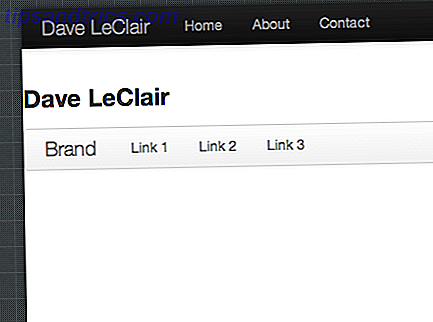Η αποβάθρα Mac παρουσιάζει για τους χρήστες κάτι σαν catch-22. Αν το αφήνετε όπως πάντα ορατό, παίρνει ένα καλό κομμάτι του screen estate, ειδικά αν βρίσκεστε σε μια μικρότερη συσκευή που δεν υποστηρίζει 1080p ή υψηλότερη. Αν όμως αποκρύψετε αυτόματα την αποβάθρα, η καθυστέρηση είναι αργή και δεν υπάρχει προφανής τρόπος για να επιταχυνθεί.
Ευτυχώς, μπορείτε να το πετύχετε με μια απλή εντολή τερματικού. Ακόμα κι αν δεν έχετε πληκτρολογήσει ποτέ μία εντολή τερματικού στη ζωή σας, θα είστε σε θέση να το κάνετε αυτό. Είναι τόσο εύκολο! (Αν και σας συνιστούμε να μάθετε να χρησιμοποιείτε το τερματικό επειδή μπορεί να κάνει πολλά πλούσια πράγματα Αυτές οι 6 απίστευτες εντολές του τερματικού θα ωθήσουν το MacBook σας Αυτές οι 6 απίστευτες εντολές του τερματικού θα ωθήσουν το MacBook Μπορείτε να γεμίζετε τόσο πολύ στο γραφικό περιβάλλον εργασίας χρήστη πριν να γεμίσει, οπότε δεν πρέπει να προκαλεί μεγάλη έκπληξη ότι μπορείτε να κάνετε μερικά δροσερά πράγματα χρησιμοποιώντας το Mac Terminal. Διαβάστε περισσότερα ότι θα κάνει τη ζωή σας πιο εύκολη.)
Πώς να ορίσετε το σταθμό βάσης για αυτόματη απόκρυψη
- Ανοίξτε το Spotlight και ξεκινήστε τις Προτιμήσεις συστήματος .
- Κάντε κλικ στο Dock .
- Ελέγξτε την επιλογή Αυτόματη απόκρυψη και εμφάνιση της επιλογής Dock .
Εάν θέλετε να έχετε μεγιστοποιημένα παράθυρα, θα χρειαστεί να τα αλλάξετε το μέγεθος αργότερα, επειδή θα έχετε κάποιο επιπλέον χώρο όπου κάθισε η αποβάθρα. Καλές ειδήσεις είναι, εδώ είναι ένα εξαιρετικά εύκολο τέχνασμα για να κάνετε το κουμπί ζουμ σε ένα κουμπί μεγιστοποίησης Πώς να κάνει το Mac Zoom Button Μεγιστοποιήστε τα Windows αντί για το πώς να κάνετε Mac Zoom Button Μεγιστοποιήστε Windows Αντί Αν αλλάξατε σε Mac από Windows ή Linux, t όπως η λειτουργία ζουμ των παραθύρων Mac. Δείτε πώς μπορείτε να το αλλάξετε στη ρύθμιση Μεγιστοποίηση. Διαβάστε περισσότερα .
Πώς να αφαιρέσετε την καθυστέρηση αυτόματης απόκρυψης της φόρτωσης
Ανοίξτε το Spotlight και ξεκινήστε την εφαρμογή Terminal και στη συνέχεια αντιγράψτε / επικολλήστε τα εξής:
defaults write com.apple.dock autohide -bool true && defaults write com.apple.dock autohide-delay -float 0 && defaults write com.apple.dock autohide-time-modifier -float 0 && killall Dock Εάν αποφασίσετε ποτέ ότι θέλετε να επαναφέρετε την καθυστέρηση απόκρυψης του dock στο κανονικό, ανοίξτε ξανά την εφαρμογή Terminal και αντιγράψτε / επικολλήστε τα εξής:
defaults delete com.apple.dock autohide && defaults delete com.apple.dock autohide-delay && defaults delete com.apple.dock autohide-time-modifier && killall Dock Θέλετε να γεμίσετε ακόμα περισσότερο την προβλήτα σας; Ελέγξτε αυτές τις άλλες εντολές τερματικού που βελτιώνουν την αποβάθρα 10 εντολές κρυφών τερματικών για την προσαρμογή της βάσης Mac 10 κρυφές εντολές τερματικού για την προσαρμογή της βάσης Mac Από απλά τσιμπήματα, όπως την προσθήκη κρυφών στοίβας για πρόσφατα στοιχεία, για εμφάνιση μόνο των εφαρμογών που είναι ανοιχτές - μπορείτε να προσαρμόσετε την αποβάθρα του Mac σας. Διαβάστε περισσότερα που είναι εξίσου εύκολο να εκτελεστούν.
Πού τοποθετείτε τη βάση Mac; Ποια είναι τα αγαπημένα σας κόλπα για Mac, ανεξάρτητα από το εάν συνδέονται με το λιμάνι ή όχι; Θέλουμε να ακούσουμε, ώστε να μοιραστείτε τις σκέψεις σας μαζί μας στα παρακάτω σχόλια!